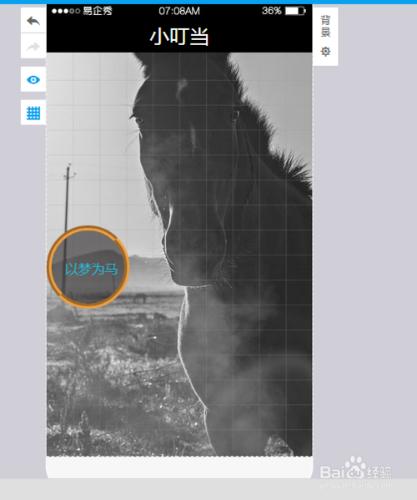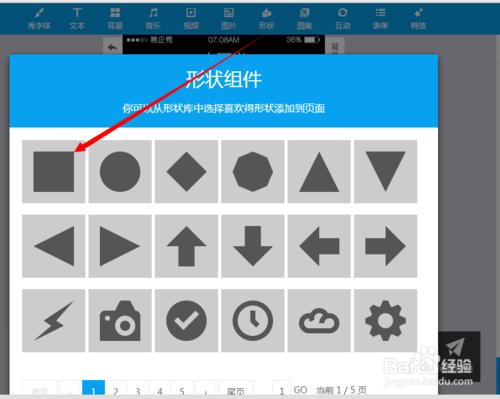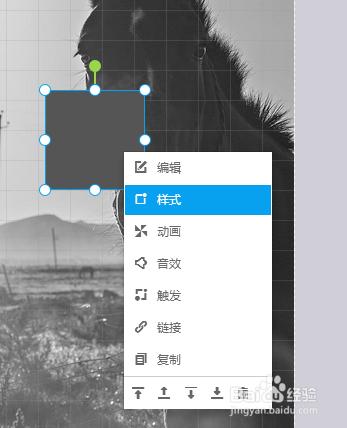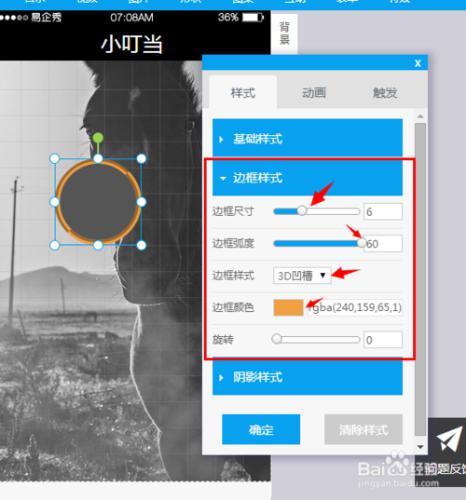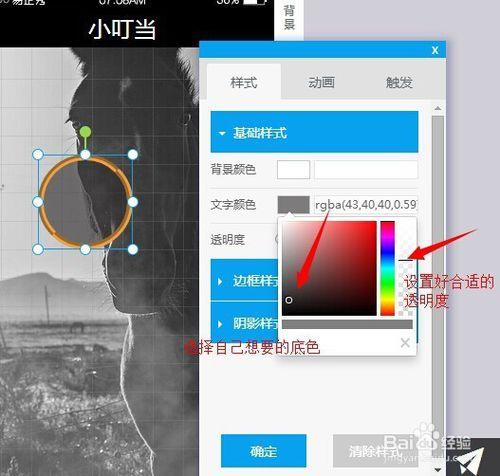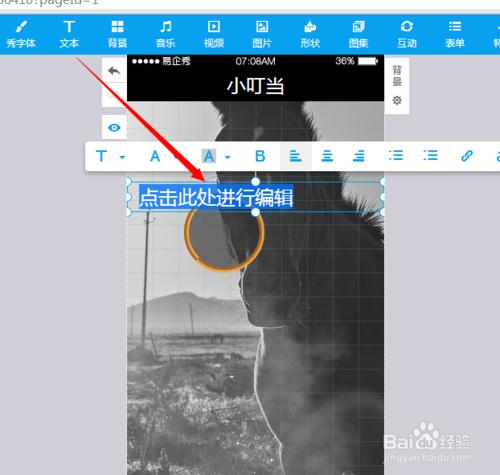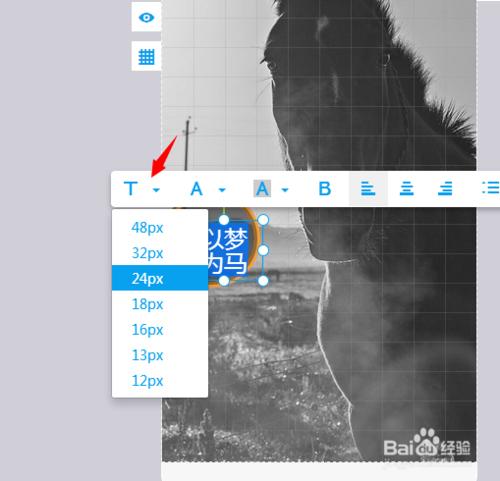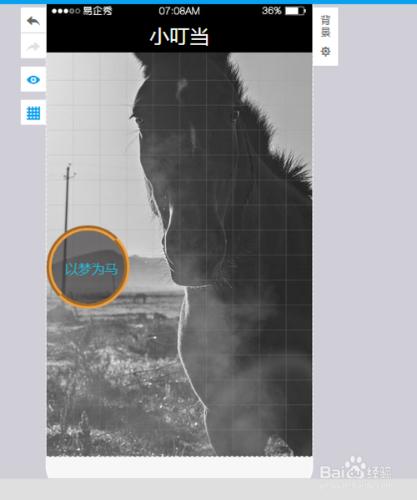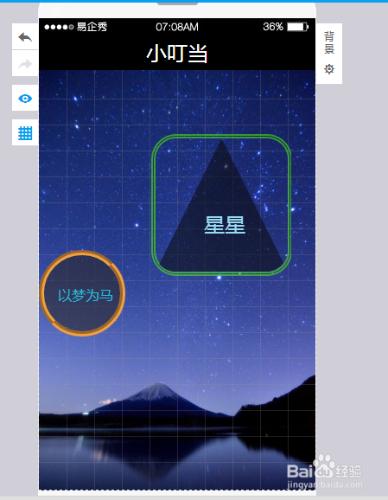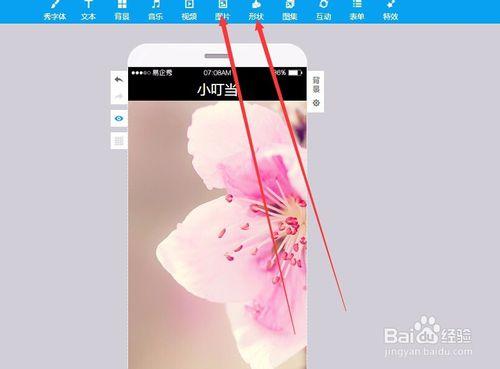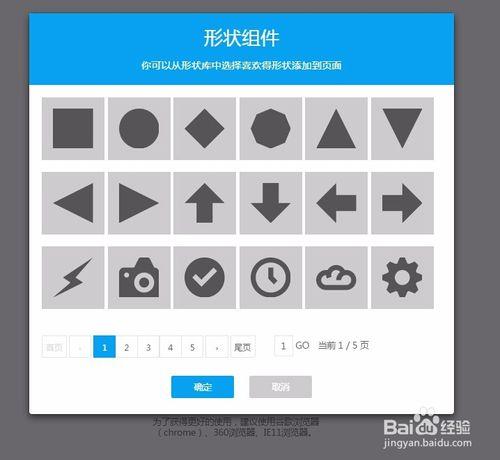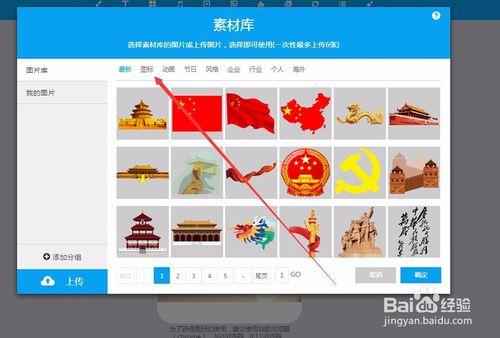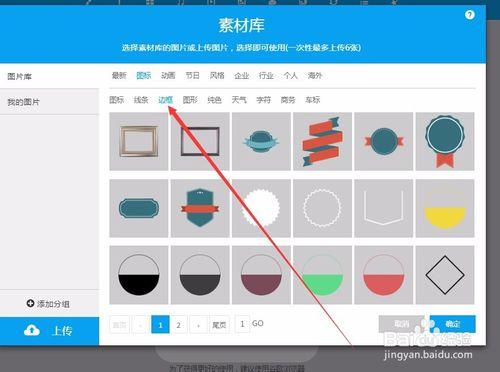易企秀雖然目前使用的人還不算太多,但是也有很多人開始使用了,為了讓製作效果更好,許多DIY的創意被激發,今天我就介紹其中一種DIY創意——製作帶各種邊框的圓形。
工具/原料
電腦
易企秀網頁版
不怕麻煩、愛創新的心
方法/步驟
首先自主創建一個場景,這個且省略不說,直接進入正題。點擊上部菜單“形狀”,然後單擊裡面的第一個正方形,如圖。
單擊頁面上的正方形,會出現如圖的彈框,點擊“樣式”。
在樣式裡,有很多設置菜單:這裡主要使用邊框樣式和基礎樣式。先點擊邊框樣式,將其所屬的“尺寸”、“弧度”、“樣式”、“顏色”分別按如圖設置(弧度拉到最右端,其他則可以自己隨意選擇自己喜歡的款式。)這是正方形就默默變成了圓形,看到了吧,還有邊框~
為了進一步美化和使用功能。我們可以再進一步設置。在樣式中,選擇基礎樣式,將背景顏色、文字顏色、透明度一一進行設置(具體看畫面風格自行設定,本圖只修改了背景顏色和文字顏色。)這樣看起來圓形更有透明度,顯得更為美觀。(個人審美可能會有不同,反正我覺得透明點的好看。)
編輯文字。點擊上部工具欄的文本,然後再對應的文本框裡輸入需要的文字,並設置好大小,將其拖動至圓形內(文本框本身最好是透明的),這樣圓形無疑中充當了一個文本框的作用,經常是看到矩形的文本框,而現在我們可以變成圓形的文本框。如果你完全理解了本文的做法,則可以舉一反三,做出各種形狀,各種邊框的文本框,在易企秀製作中非常實用~
另外,你也可以充分利用上方工具欄內的圖片和形狀。如圖,點擊圖片中的圖標,再選擇分類中的“邊框”。
注意事項
如果長期不登錄易企秀需要重新登錄,所以注意保存。
手機版的易企秀不是很好用,建議使用電腦版的,個人認為更好操作。